- 资源介绍
资源名称:VMware安装CentOS 6.2超级详细 中文 PDF
一 设置安装向导
打开WMware Workstation 8
然后选择 新建虚拟机
选择 自定义(高级)(C) 然后点击 【下一步】 按钮
选择 Workstatin 8.0 然后点击 【下一步】 按钮
注意点:此处选择 我以后再安装操作系统(S)
不要选择(第二个选项) 安装盘镜像文件(iso)(m),
如果选择这个,则安装的时候,为Easy install模式,很多软件安不上。
选择我以后再安装操作系统(S) 然后点击 【下一步】 按钮
客户机操作系统 选择 Linux
版本(V) 选择 CentOS (要安装的Linux版本)
然后点击 【下一步】 按钮
虚拟机名称:CentOS (或者CentOS6.2 自定义的名称)
位置:F:\\\\Virtual Machines\\\\CentOS 虚拟机需要安装的位置(一般将此安装在一个空的盘符里)
如F盘只做Linux用。所以安装在F盘
然后点击 【下一步】 按钮
此处不用修改。直接点击 【下一步】 按钮
设置虚拟机的内存。可以自己调整。然后点击 【下一步】 按钮
资源截图:
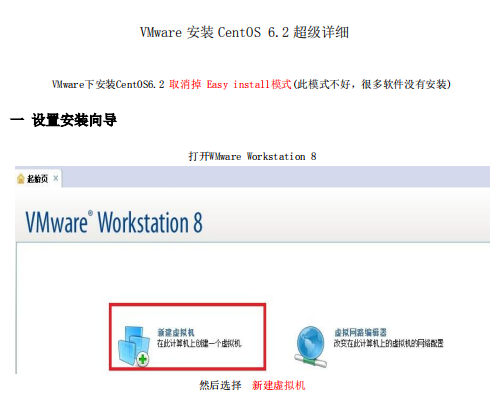
猜你喜欢
-
FreeBSD 学习笔记整理 pdf版(一些常用命令)_操作系统教程
2020-07-23 -
Linux下PostgreSQL安装与开机启动 中文PDF_操作系统教程
2020-07-23 -
在Linux世界驰骋系列教程 chm格式_操作系统教程
2020-07-24 -
FreeBSD操作系统设计与实现 PDF_操作系统教程
2020-07-23 -
Linux内核注释(权威)_操作系统教程
2020-07-24 -
Linux用户权限管理命令行(详细)
2022-11-06 -
linux环境c程序设计_操作系统教程
2020-07-24 -
Linux菜鸟过关 V3.0 chm格式_操作系统教程
2020-07-24 -
深入Linux内核架构_操作系统教程
2020-07-24 -
吉林大学《操作系统》课程视频教程(64讲)_操作系统教程
2020-07-24
-
Unix入门经典 PDF_操作系统教程
2020-07-23 -
《Red Hat Linux安全与优化》PDF 下载_操作系统教程
2020-07-24 -
PowerDesigner使用系统教程 中文_操作系统教程
2020-07-24 -
深入浅出Windows Phone 8.1应用开发,完整扫描版_操作系统教程
2020-07-24 -
emacs vim快速入门 中文PDF_操作系统教程
2020-07-23 -
Delphi程序开发范例宝典_操作系统教程
2020-07-24 -
山石安全网关HCSAHCSPHillstone入门简单功能内部培训课程_操作系统教程
2020-07-24 -
KVM虚拟化技术 实战与原理解析 PDF_操作系统教程
2020-07-23 -
北大青鸟Linux高级管理培训课件_操作系统教程
2020-07-24 -
UML with Rational Rose从入门到精通 中文PDF_操作系统教程
2020-07-24
猜你在找
2. 分享目的仅供大家学习和交流,您必须在下载后24小时内删除!
3. 不得使用于非法商业用途,不得违反国家法律。否则后果自负!
4. 本站提供的源码、模板、插件等等其他资源,都不包含技术服务请大家谅解!
5. 如有链接无法下载、失效或广告,请联系管理员处理!
6. 本站资源售价只是赞助,收取费用仅维持本站的日常运营所需!
源码资源库 » VMware安装CentOS 6.2超级详细 中文 PDF_操作系统教程




